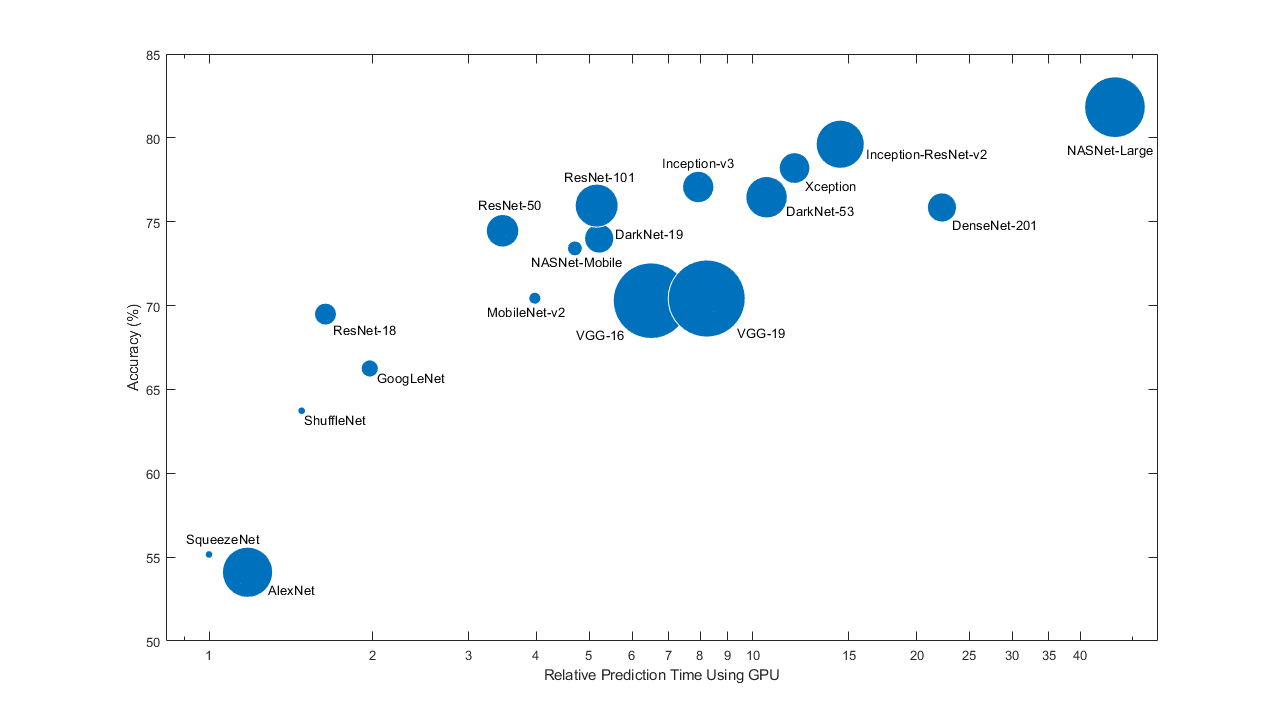Beispiele ausprobieren
- Erstellen von einfachen Deep-Learning-Netzen für die Klassifikation
Weitere Informationen
- Transfer Learning für das Training von Deep-Learning-Modellen
- Praktische Beispiele für Deep Learning mit MATLAB (E-Book)
- Automatisierte optische Inspektion mit Deep Learning (Ebook)
Beispiele ausprobieren
- Erstellen und Untersuchen eines Datastore für die Bildklassifizierung
- Zeitreihenanalyse und Prognose mit Deep Learning
- Nutzung von MATLAB mit NVIDIA-Grafikkarten in der Cloud
Beispiele ausprobieren
- Sequenzklassifikation mit Deep Learning
- Textgenerierung mit Deep Learning
- Die neuesten Deep-Learning-Beispiele auf GitHub